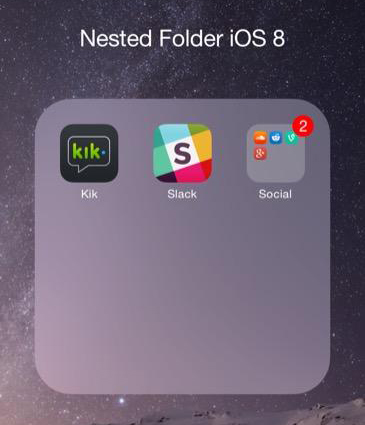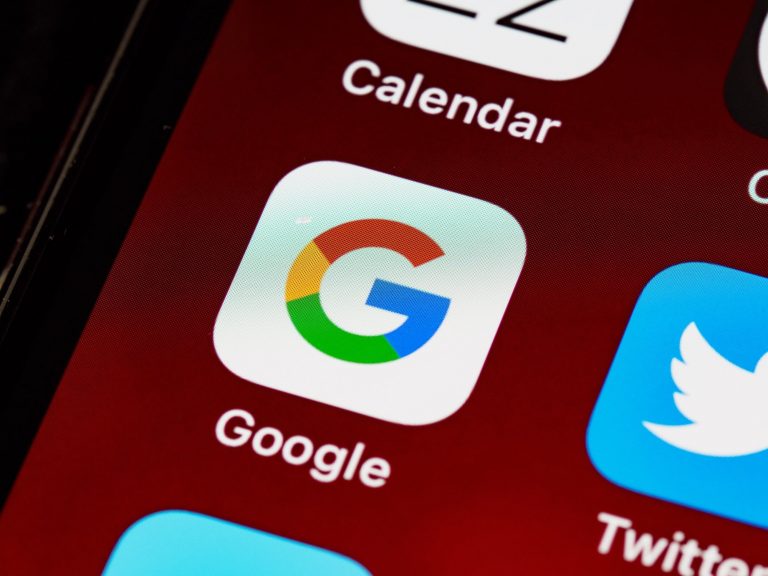Как использовать стикеры Memoji на iPhone в iOS 13 в любом приложении
 В iOS 13 Apple демократизировала процесс создания Memojis. Теперь любые устройства Apple с процессором A9 или выше могут создавать Memoji и использовать стикеры Memoji. Новые стикеры Memoji создаются автоматически для каждого аватара Memoji. И вы можете использовать их в любом приложении, а не только в Сообщениях. Вот как использовать стикеры Memoji в iOS 13 и iPadOS 13.
В iOS 13 Apple демократизировала процесс создания Memojis. Теперь любые устройства Apple с процессором A9 или выше могут создавать Memoji и использовать стикеры Memoji. Новые стикеры Memoji создаются автоматически для каждого аватара Memoji. И вы можете использовать их в любом приложении, а не только в Сообщениях. Вот как использовать стикеры Memoji в iOS 13 и iPadOS 13.
Как использовать стикеры Memoji в iOS 13 на iPhone и iPad
Теперь, когда вам не нужны датчики Face ID для создания или отправки Memoji, вы можете создать аватар Memoji и использовать его в качестве 2D-стикера на большинстве iPhone и iPad в течение последних нескольких лет.
Вы можете думать о стикерах Memoji как о стикерах Bitmoji. Apple автоматически создаст для вас набор стикеров на основе вашего аватара. Он имеет различные стикеры в стиле смайлов для разных эмоций и ситуаций. Есть наклейки для смеха, печали, любви, разочарования и многого другого. Прежде чем вы сможете начать их использовать, вам сначала нужно создать аватар Memoji.
Как создать аватар Memoji
Чтобы создать аватар Memoji, вам нужно перейти в приложение «Сообщения». Откройте беседу iMessages или вы также можете начать беседу со своим собеседником.
 На панели инструментов над клавиатурой найдите приложение Animoji. Нажмите на него. Проведите пальцем влево и коснитесь «Новые заметки». Затем настройте своего персонажа Memoji по своему вкусу. Здесь более 100 вариантов от цвета кожи до серег, до прически и стиля бороды. Когда вы будете удовлетворены своим аватаром, нажмите Выполнено и сохраните его. При желании вы можете создать больше аватаров.
На панели инструментов над клавиатурой найдите приложение Animoji. Нажмите на него. Проведите пальцем влево и коснитесь «Новые заметки». Затем настройте своего персонажа Memoji по своему вкусу. Здесь более 100 вариантов от цвета кожи до серег, до прически и стиля бороды. Когда вы будете удовлетворены своим аватаром, нажмите Выполнено и сохраните его. При желании вы можете создать больше аватаров.
Как использовать стикеры Memoji в любом приложении
Теперь, когда ваши Memoji созданы, мы можем начать их использовать. После создания Memoji автоматически создается набор стикеров.
Чтобы использовать стикеры в приложении «Сообщения», нажмите на новое приложение «Стикеры Memoji». Вы увидите стикеры для всех персонажей Memoji и Animoji. Проведите по списку и коснитесь стикера, чтобы отправить его.
Теперь посмотрим, как это можно сделать в любом приложении. Прелесть этой функции в том, что Memojis добавляются непосредственно на клавиатуру iOS в новом разделе Emoji (у которого теперь есть собственная кнопка, одно из многих изменений в iOS 13).
 Перейдите в приложение для обмена сообщениями, нажмите на Эмодзи на клавиатуре, и вы увидите новый раздел стикеров Memoji с левой стороны. Выберите стикер Memoji в разделе или нажмите на Эллипсы , чтобы увидеть все стикеры Memoji вместе с стикерами Animoji.
Перейдите в приложение для обмена сообщениями, нажмите на Эмодзи на клавиатуре, и вы увидите новый раздел стикеров Memoji с левой стороны. Выберите стикер Memoji в разделе или нажмите на Эллипсы , чтобы увидеть все стикеры Memoji вместе с стикерами Animoji.
 Выберите стикер, и вы сможете отправить его как изображение. В настоящее время они отправляются только в виде изображений, но я надеюсь, что после обновления приложений для iOS 13 их можно будет отправлять как собственные стикеры.
Выберите стикер, и вы сможете отправить его как изображение. В настоящее время они отправляются только в виде изображений, но я надеюсь, что после обновления приложений для iOS 13 их можно будет отправлять как собственные стикеры.
Узнать больше об iOS 13 и iPadOS 13
Это всего лишь одна функция в iOS 13. Таких гораздо больше. Мы собрали 25 основных изменений в iOS 13, о которых вам следует знать.
–>